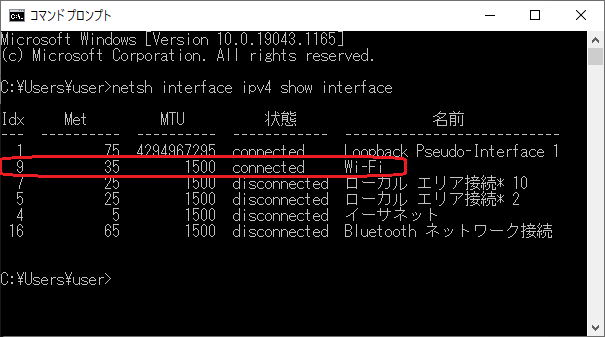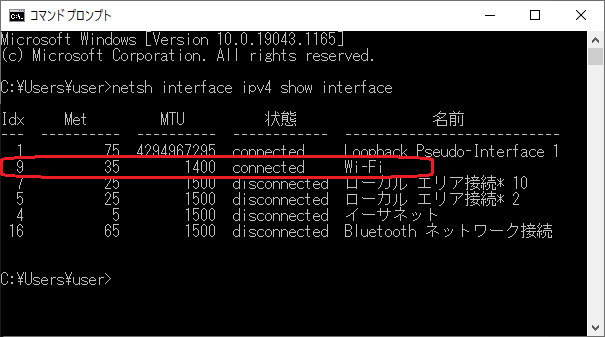はじめに
リモートワークが多くなった昨今、VPNで会社の環境に繋いで…などの方法で仕事することが多くなりました。
ノートパソコンのローカル環境で仕事のファイル作成して、更新して、
出来上がったファイルをさぁファイルサーバに置こうと思ったら、
通信が遅くてめちゃくちゃ時間がかかって終わらない…なんてことありませんか?
つい先日私自身がそうなりまして、そんな時に回避策の1つとして教えていただいたので
備忘録として対応した方法をご紹介します。
それは、
__ Windows10のMTU値を設定(変更)する__
です。
MTUとは
MTU(Maximum Transmission Unit)は、通信機器などが一度に送信できる最大のデータ量を示す伝送単位を表しています。
使用しているインターネット回線のMTU値を調べて、ノートパソコンなどのMTU値をインターネット回線のMTU値、もしくはMTU値より少し小さい値を設定します。
ノートパソコン側のMTU値が、インターネット回線のMTU値よりも大きくなる場合は、その差分の値分だけ1度に送信できないので、再送することとなり、結果的に遅くなると覚えておくとよいようです。
主なインターネット回線のMTU値
| 回線名 | MTU値 |
|---|---|
| フレッツ光 | 1454 |
| ドコモ、ソフトバンク | 1454 |
| auひかり | 1492 |
| NURO光 | 1500 |
次に、使用している端末のMTU値を確認、変更していきますが、
ここではWindows10の場合の手順を記載します。
コマンドプロンプトを起動しておきます。
MTU値を確認する
以下のコマンドを実行します。
netsh interface ipv4 show interface
私の場合は、wifiを使用してインターネットをしているので、
Idx(インデックス)が「9」の行を確認します。
MTU値が「1500」となっていることが確認できました。
上で調べたインターネット回線のMTU値が1500よりも低い値だったので、
変更しておくとよいことがわかりました。
MTU値を変更する
MTU値を設定するIdx(インデックス)と変更後のMTU値(今回1400に設定)を入れて
以下のコマンドを実行します。
netsh interface ipv4 set interface 9 mtu=1400
コマンド実行後の確認をもう一度します。
これでMTU値(1500→1400)が変更されました。
さいごに
この設定をして仕事で作成したファイルがかなり早く所定の場所に保存できるようになりました。
リモートワークしている方に限らず、普段からインターネットをよく使う方は
一度この設定を見ておいたほうがお得かもしれません^^
私自身、この設定を教えていただいて改善したので、教えていただいた方に感謝です!